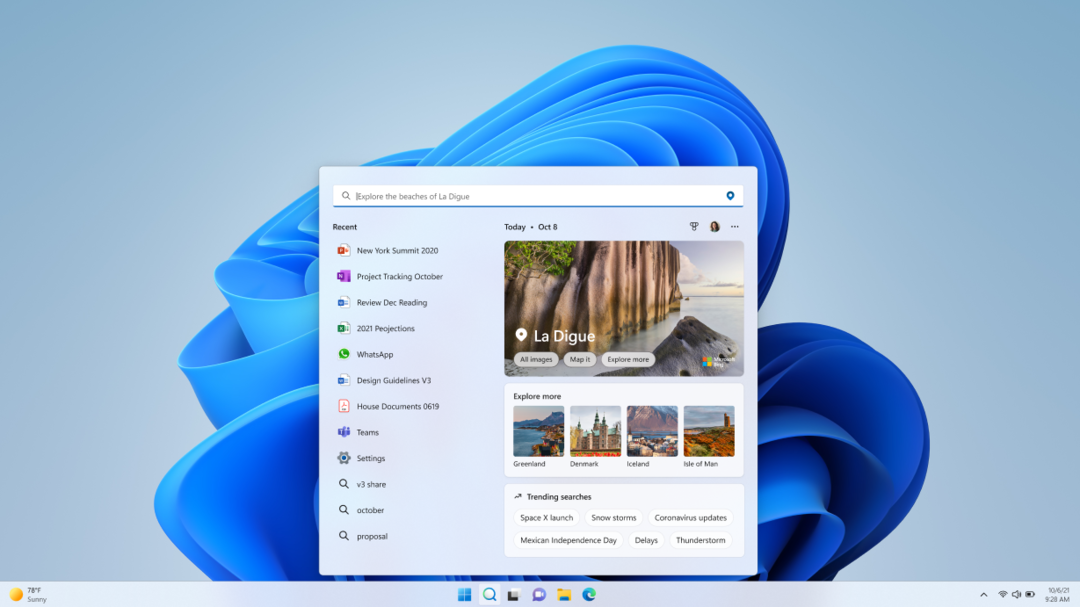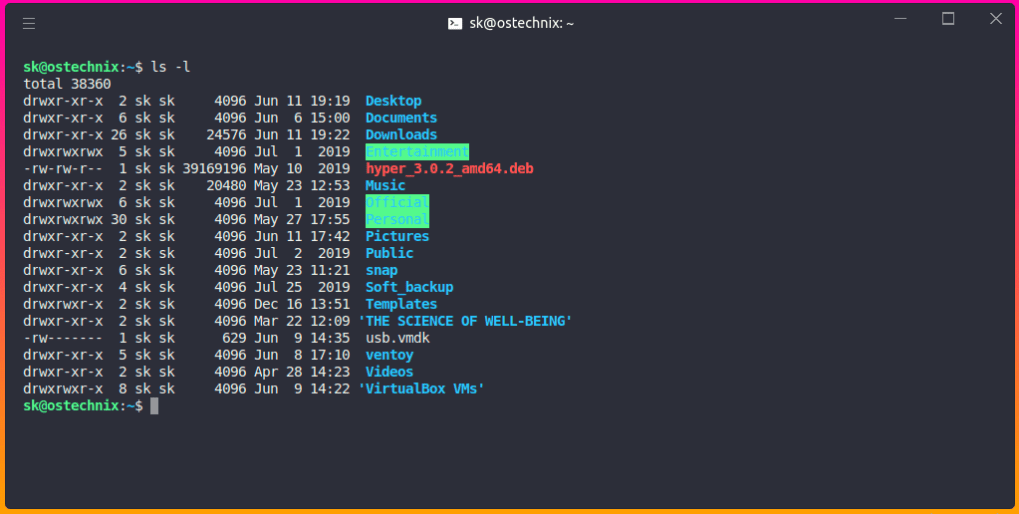Riješite se procesa u tren oka uz naša stručna rješenja
- Cygwin je izvrstan alat za korisnike koji pokušavaju kompilirati aplikacije temeljene na Linuxu u sustavu Windows.
- Mnogi se korisnici suočavaju s problemima deinstaliranja Cygwina u sustavu Windows, budući da nije naveden na upravljačkoj ploči ili postavkama.
- Postoji nekoliko načina na koje možete deinstalirati Cygwin, između ostalog pomoću povišenog naredbenog retka ili File Explorera.

xINSTALIRAJTE KLIKOM NA PREUZMI DATOTEKU
- Preuzmite Restoro PC Repair Tool koji dolazi s patentiranim tehnologijama (dostupan patent ovdje).
- Klik Započni skeniranje kako biste pronašli probleme sa sustavom Windows koji bi mogli uzrokovati probleme na računalu.
- Klik Popravi sve za rješavanje problema koji utječu na sigurnost i performanse vašeg računala.
- Restoro je preuzeo 0 čitatelja ovog mjeseca.
Cygwin je popularan softver među programerima zbog svoje sposobnosti da omogući kompajliranje aplikacija temeljenih na Linuxu u sustavu Windows. A s obzirom na njegov napredni rad, korisnici ne mogu deinstalirati Cygwin u sustavu Windows poput ostalih aplikacija.
Nema opcije unutra postavke do deinstalirajte program, a korisnici ne mogu pronaći Cygwin u Upravljačka ploča. Dakle, možete li ukloniti Cywin iz sustava Windows? Odgovor je da, ali je malo kompliciraniji nego što bi se moglo zamisliti. Hajde da vidimo!
Je li Cygwin siguran za instalaciju?
Da, Cygwin je siguran za instalaciju! To je glavni softver za mnoge programere zbog dostupnosti raznih alata otvorenog koda. Služi kao održivo rješenje za one koji žele pokretati Linux aplikacije na Windowsima.
Dakle, ako se još niste odlučili deinstalirati Cygwin u sustavu Windows, evo nekoliko njegovih prednosti:
- Jednostavan za korištenje: Poboljšana pristupačnost i jednostavnost korištenja dvije su od primarnih prednosti Cygwina, što ga čini jednim od najbolji emulatori terminala za instalaciju.
- Ne opterećuje disk: Cygwin je lagan i ne zauzima puno prostora. To je izvršna datoteka koja preuzima potrebne resurse za pokretanje.
- Brži rezultati: Kada je riječ o rezultatima, Cygwin je definitivno među najboljim opcijama, s obzirom na njegovu vrhunsku izvedbu i mogućnost brzog i ispravnog isporučivanja.
Kako potpuno ukloniti Cygwin?
1. Korištenje naredbenog retka
- Pritisnite Windows + R otvoriti Trčanje, tip usluge.msc u tekstualno polje i kliknite u redu.

- Pronađite i dvaput kliknite na CYGWIN sshd servis.
- Izaberi Onemogući od Vrsta pokretanja padajućeg izbornika, kliknite na Stop, i onda u redu za spremanje promjena.

- Slično, zaustavite i sljedeće usluge, ako ih pronađete:
- Cygwin cron
- Cygwin cygserver
- Cygwin inetd
- Cygwin apache
- Cygwin postgresql
1.2 Deinstaliranje Cygwina
- Pritisnite Windows + R otvoriti Trčanje, tip cmd, i pogodio Ctrl + Shift + Unesi.

- Klik Da u UAC potaknuti.
- Zalijepite sljedeću naredbu i pritisnite Unesi za preuzimanje vlasništva mape:
takeown /r /d y /f cygwin
- Sada pokrenite ovu naredbu za napredna dopuštenja:
icacls cygwin /t /grant Svi: F - Na kraju, izvršite sljedeću naredbu za brisanje izvršne datoteke i njenih datoteka:
rmdir /s /q cygwin
1.3 Brisanje unosa u registru i preostalih datoteka
- Pritisnite Windows + R otvoriti Trčanje, tip regedit, i pogodio Unesi otvoriti Urednik registra.

- Klik Da u promptu.
- Pronađite Cygwin ključ pod bilo kojim od ta dva, HKEY_LOCAL_MACHINE i HKEY_CURRENT_USER.
- Ako ih pronađete, desnom tipkom miša kliknite na njih i odaberite Izbrisati.

- Klik Da u upitu za potvrdu.

- Također, izbrišite predmemoriju, Izbornik Start ikone ili prečaci na radnoj površini za Cygwin.
To je to! Iako zahtijeva malo vremena, ovo je najjednostavniji način za deinstalaciju Cygwina s CMD-om u sustavu Windows 7, kao i drugim iteracijama. Nakon što deinstalirate sve Cygwin pakete i preostale datoteke, također ćete oslobodite značajan prostor na disku.
2. Izmjenom dopuštenja
- Pritisnite Windows + E otvoriti File Explorer, idite na C: pogon, desnom tipkom miša kliknite na Cygwin mapu i odaberite Svojstva.

- Idi na Sigurnost karticu i kliknite na Napredna.

- Sada kliknite na Promijeniti.

- Unesite trenutno korisničko ime u tekstualno polje, kliknite na Provjerite imena, a zatim dalje u redu.

- Označite potvrdne okvire za Zamijeni vlasnika na potkontejnerima i objektima i Zamijenite sve unose dopuštenja podređenog objekta naslijeđenim unosima dopuštenja iz ovog objekta, zatim kliknite u redu.

- Kliknite na u redu za spremanje promjena.
- Ponovno idite na Sigurnost karticu i kliknite Uredi.

- Kliknite na Dodati.

- Unesite korisničko ime koje ste ranije koristili, a zatim kliknite na Provjerite imena, i u redu.

- Odaberite korisnika, a zatim potvrdite okvir za Potpuna kontrola, i kliknite u redu za spremanje promjena.

- Kada završite, sve što preostaje je odabrati mapu i pritisnuti Izbrisati očistiti Cygwin datoteke.
Savjet stručnjaka:
SPONZORIRANO
Teško se uhvatiti u koštac s nekim problemima s osobnim računalom, posebno kada se radi o nedostajućim ili oštećenim sistemskim datotekama i spremištima vašeg Windowsa.
Obavezno koristite namjenski alat, kao što je Fortect, koji će skenirati i zamijeniti vaše pokvarene datoteke njihovim svježim verzijama iz svog repozitorija.
Drugi način deinstaliranja Cygwina u sustavu Windows je putem File Explorera nakon preuzimanje vlasništva nad mapom. Ovo je vrlo slično metodi naredbenog retka, razlika je u tome što se sve operacije izvode ručno. I ne zaboravite očistiti unose registra i predmemoriju, kao što je ranije opisano.
- Što je Charmap.exe i kako ga pravilno koristiti
- Upravljački program za AMD audio uređaj visoke razlučivosti: preuzmite i instalirajte
- Preuzmite Intel High Definition Audio Driver za Windows 11
- Što je SelfCert.exe & Kako stvoriti digitalni certifikat
3. Pomoću programa za deinstalaciju treće strane
Ako smatrate da su ova dva rješenja prilično komplicirana, brzi način za deinstalaciju Cygwina u sustavu Windows 11 je korištenje namjenski softver za deinstalaciju. Oni mogu identificirati sve procese i aplikacije na računalu i brzo ih ukloniti.
Osim uklanjanja programa, program za deinstalaciju također će identificirati sve unose u registru i potražiti predmemoriju aplikacije, osiguravajući da se sve zajedno briše.
Prije nego što odete, provjerite naše usporedba Linuxa i Windowsa, kako bismo bolje razumjeli to dvoje.
Za sva pitanja ili za dijeljenje metode koja vam je najbolja, ostavite komentar ispod.
Još uvijek imate problema?
SPONZORIRANO
Ako gornji prijedlozi nisu riješili vaš problem, vaše računalo bi moglo imati ozbiljnijih problema sa sustavom Windows. Predlažemo da odaberete sveobuhvatno rješenje poput Fortect za učinkovito rješavanje problema. Nakon instalacije samo kliknite Pogledaj&popravi tipku, a zatim pritisnite Započni popravak.